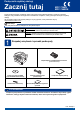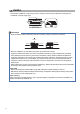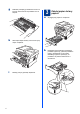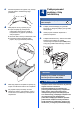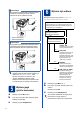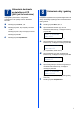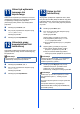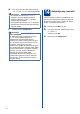Podręcznik szybkiej obsługi Zacznij tutaj MFC-7360N MFC-7460DN Przed skonfigurowaniem urządzenia należy przeczytać broszurę Bezpieczeństwo i zgodność z prawem. Następnie, aby prawidłowo skonfigurować i zainstalować urządzenie, należy przeczytać Podręcznik szybkiej obsługi. Aby wyświetlić Podręcznik szybkiej obsługi w innych językach, należy odwiedzić witrynę http://solutions.brother.com/. Informacja Nie wszystkie modele są dostępne we wszystkich krajach.
CAUTION UWAGA Przesuwając urządzenie, należy chwycić boczne uchwyty umieszczone pod skanerem. NIE przenosić urządzenia, trzymając za jej spód. Informacja • Wokół urządzenia należy zachować przestrzeń minimalną, tak jak to pokazano na ilustracji. 250 mm 100 mm 100 mm 90 mm • Elementy znajdujące się w pudełku mogą różnić się w zależności od kraju. • Oryginalne opakowanie należy zachować na wypadek konieczności wysyłki urządzenia w przyszłości.
2 Usuń elementy opakowania urządzenia d Podnieś taśmę elastyczną z bębna. WAŻNE NIE WOLNO jeszcze podłączać przewodu zasilającego do gniazdka ściennego. a b Zdejmij taśmę opakowującą z zewnętrznej strony urządzenia i folię zakrywającą szybę skanera. Otwórz przednią pokrywę. e c Pociągnij papierowy pasek, aby usunąć materiał zabezpieczający w sposób przedstawiony na ilustracji. Wyjmij żel krzemionkowy z wnętrza urządzenia. f Wyjmij zespół bębna i kasety z tonerem.
g Delikatnie potrząśnij go kilkakrotnie z boku na bok, aby równomiernie rozprowadzić toner w zespole. a h Wyciągnij tacę papieru z urządzenia. Włóż zespół bębna i kasety z tonerem do tylnej części urządzenia. b i 3 Załaduj papier do tacy papieru Naciskając zieloną dźwignię zwalniającą prowadnic papieru a, przesuń prowadnice papieru, dopasowując je do formatu wkładanego papieru. Upewnij się, że prowadnice są dobrze umieszczone w szczelinach. Zamknij pokrywę przednią urządzenia.
c 4 Przewachluj dobrze stos papieru, aby uniknąć zacięcia papieru i niewłaściwego jego podawania. Podłącz przewód zasilający i linię telefoniczną WAŻNE NIE NALEŻY jeszcze podłączać kabla interfejsu. d Włóż papieru do tacy i upewnij się, że: Papier znajduje się poniżej znaku maksymalnej ilości papieru (b b b) a. Przepełnienie tacy papieru spowoduje zacięcie papieru. Strona do druku musi być skierowana w dół. Prowadnice papieru dotykają boków papieru, aby był prawidłowo podawany.
Informacja W przypadku współużytkowania linii telefonicznej z telefonem zewnętrznym należy dokonać połączeń tak, jak to pokazano poniżej. Wybierz tryb odbioru Dostępne są cztery tryby odbioru: TYLKO FX, FAX/TEL, RĘCZNY i ZEW.TEL/A.SEKR..
Ustawianie kontrastu wyświetlacza LCD (jeśli jest to konieczne) 8 Ustawianie daty i godziny W przypadku problemów z odczytaniem wyświetlacza LCD spróbuj zmienić ustawienie kontrastu. Urządzenie wyświetla czas, a jeśli skonfigurowano ID stacji, do każdego wysłanego faksu zostanie dodana data i godzina. a b a b Naciśnij przycisk Menu, 1, 5. Naciśnij przycisk c, aby zwiększyć kontrast. —LUB— Naciśnij przycisk d, aby zmniejszyć kontrast.
9 Wprowadzanie informacji osobistych (identyfikatora stacji) Naciśnij klawisz Jeden raz Dwa razy Trzy razy Cztery razy Pięć razy 2 A B C 2 A Urządzenie wyświetla datę i czas, a jeśli skonfigurowano identyfikator stacji, zostanie on dodany do każdego wysyłanego faksu. a b c d Naciśnij przycisk Menu, 0, 3. Wprowadź numer faksu (do 20 cyfr) na klawiaturze telefonicznej, a następnie naciśnij przycisk OK. IDENT.
11 Ustaw tryb wybierania tonowego lub impulsowego 13 Ustaw typ linii telefonicznej Dostarczone urządzenie jest ustawione na tonowe nawiązywanie połączenia. W przypadku korzystania z impulsowego nawiązywania połączenia (obrotowego) należy zmienić tryb nawiązywania połączenia. W przypadku podłączenia urządzenia do linii, która korzysta z łącza PABX (PBX) lub ISDN do wysyłania i odbierania faksów, konieczna jest zmiana typu linii telefonicznej — w tym celu należy wykonać poniższe czynności.
e Przy użyciu przycisku a lub b wybierz opcję WŁĄCZONE lub ZAWSZE i naciśnij przycisk OK. Informacja • W przypadku wybrania opcji WŁĄCZONE naciśnięcie przycisku Tel./R (na ekranie zostanie wyświetlony symbol „!”) umożliwi dostęp do zewnętrznej linii. • W przypadku wybrania opcji ZAWSZE dostęp do zewnętrznej linii można uzyskać bez naciskania przycisku Tel./R. f Naciśnij przycisk Stop/Zakończ. 14 Istnieje możliwość ustawienia urządzenia tak, aby automatycznie przestawiało godzinę na czas letni.
15 Wybór rodzaju połączenia Niniejsze instrukcje instalacji dotyczą systemów operacyjnych Windows® 2000 Professional, Windows® XP Home/Windows® XP Professional, Windows® XP Professional x64 Edition, Windows Vista®, Windows® 7, i Mac OS X (wersje 10.4.11, 10.5.x i 10.6.x). Informacja W przypadku systemów operacyjnych Windows Server® 2003/2003 x64 Edition/2008/2008 R2, przejdź na stronę danego modelu pod adresem http://solutions.brother.com/.
USB Windows® Dla użytkowników interfejsu USB (Windows® 2000 Professional/XP/XP Professional x64 Edition/Windows Vista®/Windows® 7) 16 a Przed instalacją Upewnij się, że komputer jest WŁĄCZONY i użytkownik jest zalogowany z uprawnieniami administratora. 17 a WAŻNE • Jeśli pracują jakieś programy, należy je zamknąć. • Ekrany mogą różnić się w zależności od systemu operacyjnego. Informacja Instalacyjna płyta CD-ROM zawiera oprogramowanie ScanSoft™ PaperPort™ 12SE.
USB e Windows® Podłącz przewód USB do złącza USB oznaczonego symbolem w urządzeniu, a następnie podłącz przewód do komputera. f WAŻNE Informacja • W systemie Windows Vista® i Windows® 7 po wyświetleniu ekranu Zabezpieczenia systemu Windows, zaznacz pole wyboru i kliknij przycisk Zainstaluj, aby poprawnie ukończyć instalację.
USB Macintosh Dla użytkowników interfejsu USB (Mac OS X 10.4.11 – 10.6.x) 16 a Przed instalacją Upewnij się, że urządzenie jest podłączone do zasilania i komputer Macintosh jest WŁĄCZONY. Użytkownik musi być zalogowany na komputerze z uprawnieniami Administratora. 17 a b WAŻNE Instalowanie pakietu oprogramowania MFL-Pro Umieść instalacyjną płytę CD-ROM w napędzie CD-ROM. Kliknij dwukrotnie ikonę Start Here OSX. Postępuj zgodnie z instrukcjami wyświetlanymi na ekranie.
USB 18 Macintosh Pobieranie i instalacja aplikacji Presto! PageManager Po zainstalowaniu aplikacji Presto! PageManager, do aplikacji Brother ControlCenter2 dodawana jest funkcja OCR. Za pomocą aplikacji Presto! PageManager można z łatwością skanować, udostępniać i organizować zdjęcia i dokumenty. Na ekranie Brother Support (Pomoc techniczna Brother) kliknij przycisk Presto! PageManager i postępuj zgodnie z instrukcjami wyświetlanymi na ekranie. Macintosh 15 Windows® Instalacja została zakończona.
Sieć przewodowa Windows® Dla użytkowników interfejsu sieci przewodowej (Windows® 2000 Professional/XP/XP Professional x64 Edition/Windows Vista®/Windows® 7) 16 a Przed instalacją c Podłącz kabel sieciowy do złącza LAN, a następnie podłącz go do wolnego portu w koncentratorze. Upewnij się, że komputer jest WŁĄCZONY i użytkownik jest zalogowany z uprawnieniami administratora. WAŻNE • Jeśli pracują jakieś programy, należy je zamknąć. • Ekrany mogą różnić się w zależności od systemu operacyjnego.
Sieć przewodowa c Jeśli akceptujesz umowę licencyjną, kliknij Tak. Informacja • Jeśli instalacja nie będzie kontynuowana automatycznie, otwórz ponownie menu główne, wysuwając i ponownie wkładając płytę CD-ROM lub klikając dwukrotnie program start.exe w folderze głównym, a następnie kontynuuj od kroku b, aby zainstalować pakiet oprogramowania MFL-Pro. • W systemie Windows Vista® i Windows® 7, po wyświetleniu ekranu Kontrola konta użytkownika kliknij przycisk Zezwalaj lub Tak.
Sieć przewodowa 18 Instalacja pakietu oprogramowania MFL-Pro na dodatkowych komputerach (jeśli jest to konieczne) Aby korzystać z urządzenia na wielu komputerach w sieci, zainstaluj pakiet oprogramowania MFL-Pro na każdym z nich. Przejdź do kroku 17 na stronie 16. Informacja Licencja sieciowa (Windows®) Niniejszy produkt zawiera licencję dla maksymalnie 5 użytkowników.
Sieć przewodowa Macintosh Dla użytkowników interfejsu sieci przewodowej (Mac OS X 10.4.11 – 10.6.x) 16 a Przed instalacją Upewnij się, że urządzenie jest podłączone do zasilania i komputer Macintosh jest WŁĄCZONY. Użytkownik musi być zalogowany na komputerze z uprawnieniami Administratora. 17 a b WAŻNE Instalowanie pakietu oprogramowania MFL-Pro Umieść instalacyjną płytę CD-ROM w napędzie CD-ROM. Kliknij dwukrotnie ikonę Start Here OSX. Postępuj zgodnie z instrukcjami wyświetlanymi na ekranie.
Sieć przewodowa Informacja • Adres MAC urządzenia (adres sieci Ethernet) oraz adres IP urządzenia można znaleźć, drukując raport konfiguracji sieci. Patrz Wydrukuj raport konfiguracji sieci na stronie 21. • Jeśli zostanie wyświetlony ten ekran, kliknij przycisk OK. Wprowadź nazwę komputera Macintosh, składającą się z maksymalnie 15 znaków w polu Display Name (Wyświetlana nazwa), a następnie kliknij przycisk OK. Przejdź do kroku d.
Dla użytkowników interfejsu sieciowego Zarządzanie przez przeglądarkę WWW (przeglądarka WWW) Serwer wydruku Brother jest wyposażony w serwer WWW, umożliwiający monitorowanie jego stanu lub zmianę niektórych ustawień konfiguracyjnych za pomocą protokółu HTTP (Hyper Text Transfer Protocol). Informacja • Domyślna nazwa użytkownika to ‘admin’, a domyślne hasło — ‘access’. To hasło można zmienić za pomocą przeglądarki WWW. • Zalecamy używanie programu Microsoft® Internet Explorer® 6.
Pozostałe informacje Brother CreativeCenter Doznaj inspiracji. W przypadku używania systemu Windows kliknij dwukrotnie ikonę Brother CreativeCenter na pulpicie, aby uzyskać dostęp do DARMOWEJ witryny WWW zawierającej wiele pomysłów i zasobów do zastosowań osobistych lub profesjonalnych. Użytkownicy komputerów Mac mogą uzyskać dostęp do witryny Brother CreativeCenter pod tym adresem WWW: http://www.brother.
Eksploatacja Eksploatacja Gdy nadejdzie czas wymiany materiałów eksploatacyjnych, na wyświetlaczu LCD panelu sterowania zostanie wyświetlony komunikat o błędzie. Aby uzyskać więcej informacji na temat materiałów eksploatacyjnych dostępnych dla posiadanego urządzenia, odwiedź naszą stronę pod adresem http://solutions.brother.com/ lub skontaktuj się z lokalnym sprzedawcą firmy Brother.
Znaki handlowe Logo Brother jest zarejestrowanym znakiem towarowym Brother Industries, Ltd. Brother jest zarejestrowanym znakiem towarowym Brother Industries, Ltd. Microsoft, Windows, Windows Server i Internet Explorer są zarejestrowanymi znakami handlowymi firmy Microsoft Corporation w Stanach Zjednoczonych i/lub innych krajach. Windows Vista jest zarejestrowanym znakiem handlowym lub znakiem handlowym firmy Microsoft Corporation w Stanach Zjednoczonych i innych krajach.